Teadmised on võim, kuid see on ka ainult esimene samm - me peame tegutsema selle järgi, mida me teame. Me sööme oma rohelisi, proovime harjutada paari päeva nädalas ja söögikordi vaheldumisi, kuid liiga vähesed meist muretsevad turvaliste paroolidega (mitte midagi nende regulaarsest muutmisest). Me teame, et me peaksime seda tegema, kuid see on valu. Lihtsustage mõningate lihtsate trikkidega Android-seadme turvalist hoidmist. Alustamiseks toimige järgmiselt.
- Kuna kasutate arvutis tõenäoliselt samu paroole, alustage Chrome'i, Firefoxi või Opera jaoks paroolihäirete laienduse allalaadimisest. Kui te ei kasuta üht nendest brauseritest või ei saa installida laiendit kõikjal, kuhu soovite, järjehoidja see leht, mis pakub sama funktsiooni (me vaatame seda lehte hiljem uuesti).
- Password Hasher on üsna lihtne kasutada, ja hea mõte on oma vana, ebakindla parooli uuesti paigaldada kohe, kui see on installitud. (Võib-olla soovite koostada turvaliste saitide loendi, mida te seda lihtsamaks teha soovite.) Külastage iga saiti, logige sisse ja navigeerige jaotise „mu mu kasutajanimi” juurde.
- Kui ta küsib uut parooli, tõmmake parool-hüppaja läbi laienduse või veebilehe kaudu ja sisestage seejärel peaparool - midagi turvalist ja meeldejäävat. Kui saate märkide reast meelde jätta, siis see on parim, kuid nii kaua, kuni te vältite tavalisi paroolivigu, peaksite olema parem. Parool Hasher loob teie turvalise parooli; uurige võimalusi, kui soovite seda kauem või kui sait nõuab või keelab teatud tüüpi märke.
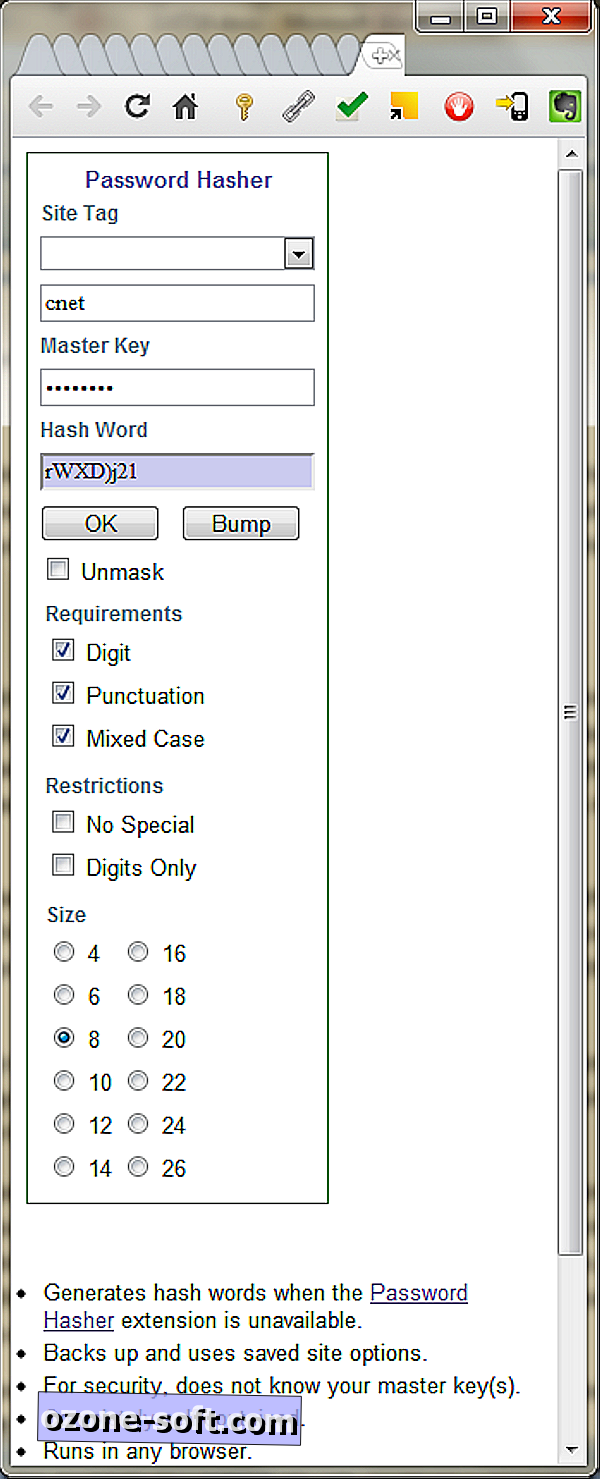
- Kui paroolid on ohutumad, avage oma Android-seadme brauser ja järjehoidja paroolilehekülg.
- Järgmisena minge oma põhiekraanile või kusagile mujale kerge leida ja pikalt vajuta ekraani, seejärel valige "Otseteed", seejärel "Järjehoidja", seejärel "Paroolide salvimine".
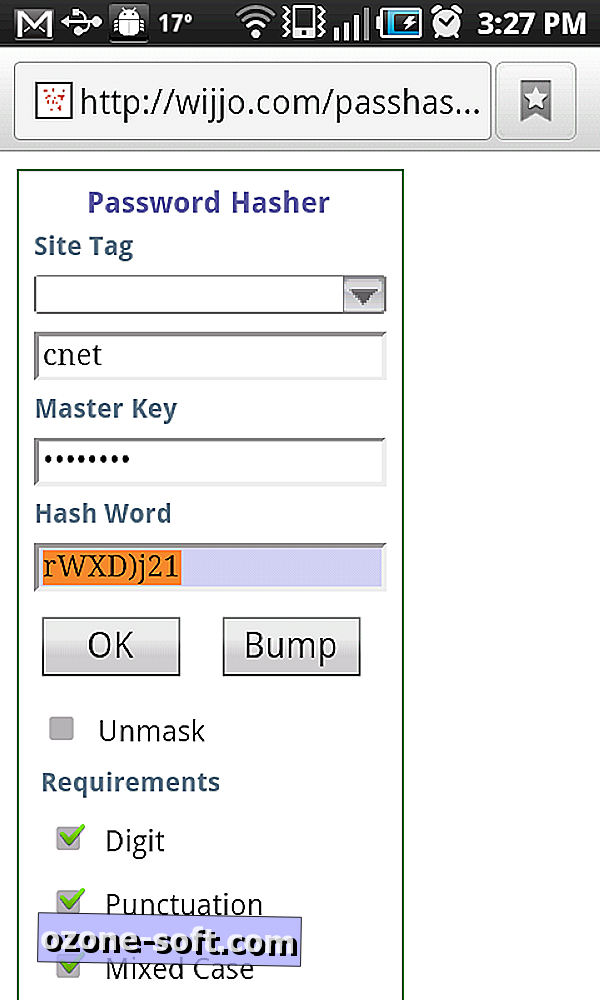
- Nüüd peaksite ekraanil näha järjehoidja ikooni. Koputage seda alati, kui teilt küsitakse parooli, sisestage oma praegune põhiparool, vajutage pikka aega uue parooli sisaldavale tekstiväljale, valige "Select text", seejärel vajutage oma veebilehe või rakenduse paroolivälja ja valige " Kleebi. "
See meetod on üldiselt sama lihtne kui isegi ebaturvalise parooli sisestamine ja hoiab teid palju turvalisemaks. Te peate kindlasti muutma oma parooli (korrates sammu 2) nüüd ja hiljem - kord kuus kõrgema turvalisuse tagamiseks, iga paari kuu tagant korraliku taseme eest. Seda saab teha pool tundi või vähem ja see peaks olema osa tavalisest arvutihooldusest.
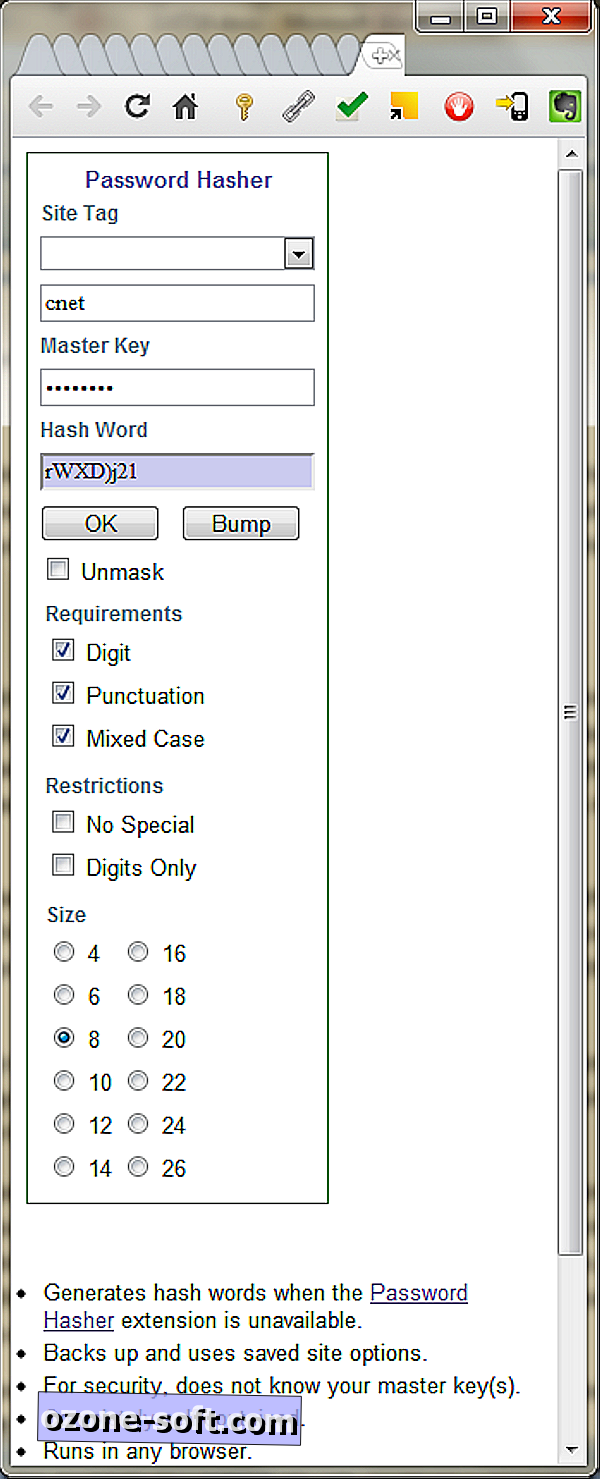
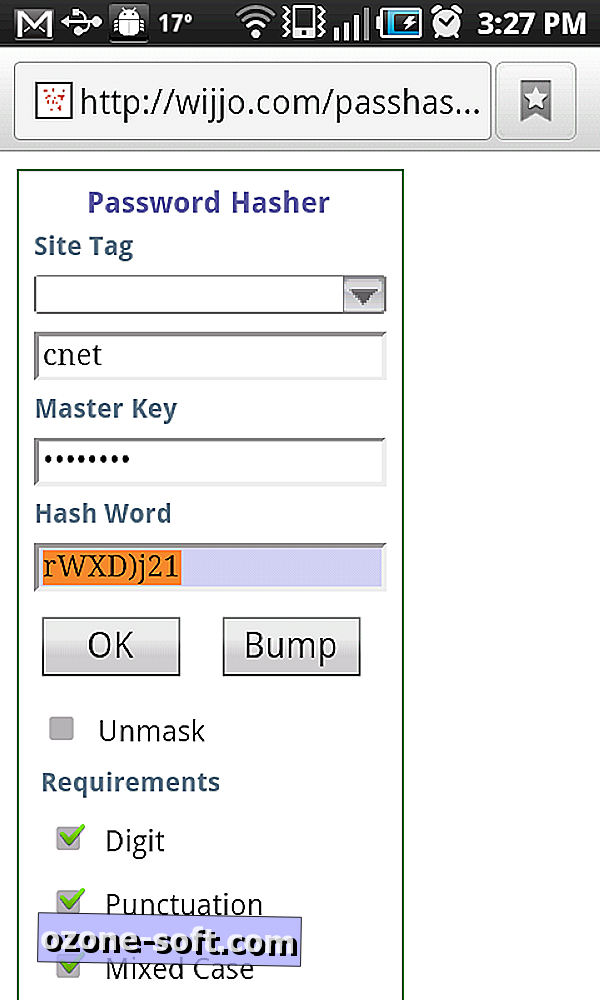






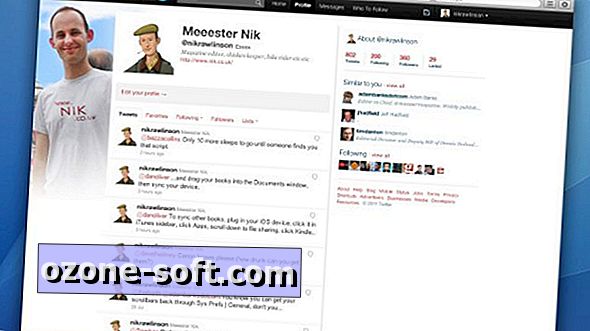






Jäta Oma Kommentaar